Reklame
Bærbare computere er fantastiske for deres bærbarhed, men den uundgåelige ulempe for mange systemer er det deres batteriopladning varer ikke 20 måder at øge den bærbare batteris levetid på Læs mere lang. Frygt ikke, fordi denne guide tilbyder tip til, hvordan du får mere ud af en enkelt afgift.
Nogle bærbare computere tilbyder ikke kun dårlig tidsydelse fra en enkelt opladning, men du finder også ud af, at dit batteri bliver mindre effektivt over tid Skal jeg fjerne mit laptopbatteri for at øge levetiden?Er det at køre din bærbare computer på vekselstrøm skade på batteriet? Skal du fjerne batteriet for at øge dets levetid? Du har sandsynligvis undret dig over dette. Find ud af svaret nu! Læs mere . Det er ikke altid billigt at købe en udskiftning, hvilket gør det endnu vigtigere at få mest muligt ud af dit batteri i den daglige brug.
Denne guide fokuserer på Windows-tip til udvidelse af dit batteri fra en enkelt opladning ved hjælp af værktøjer, der er indbygget i operativsystemet. For information om, hvordan hardware påvirker batteriets levetid, se vores in-dept,
guide til besparelse af hardware batteri Fire hardwareopgraderinger, der øger din bærbare batteris levetid Læs mere .Juster dine batteriadvarsler
Der er ikke noget værre end at indse, at dit batteri er lavt, før du har haft en chance for at gøre noget ved det. En måde at blive mere opmærksom på, hvordan dit batteri klarer sig, er at justere batteriadvarslerne, som Windows giver.
For at gøre det, søg efter rediger strømplan på dit system og vælg resultatet. Vælg herfra Skift avancerede strømindstillinger og et nyt vindue åbnes. Øverst i dette vindue kan du vælge, hvilken strømplan du vil redigere, men den er som standard den, du bruger.
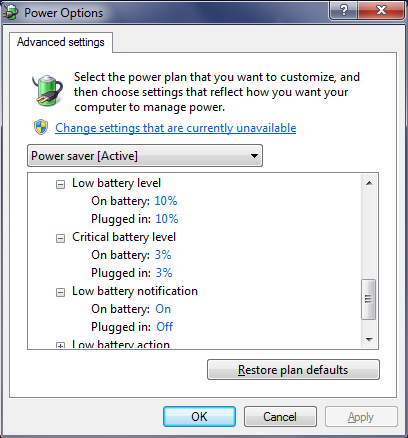
Rul listen indtil du når Batteri og udvid derefter indstillingerne. Du kan nu justere ved hvilke batteriprocentniveauer Windows vil give dig besked om Lavt batteriniveau. Du bør justere dette til det, der fungerer bedst for dig, men 25% vil sandsynligvis være passende. Sørg for at sikre, at Underretning om lavt batteri er indstillet til På.
Du kan også justere Kritisk batteriniveau, hvor din computer vil dvale for at gemme din nuværende tilstand, hvis du ikke allerede havde gjort det fra den forrige advarsel. Igen, varier dette afhængigt af din brug, men 10% er et sikkert valg.
Sov ikke, men dvale
Når de er færdige med deres nuværende session, vil mange bærbare brugere blot lukke låget, hvilket typisk sætter enheden i dvale. Selvom der ikke er noget galt med dette, tømmes dit batteri, selv i dvaletilstand.
Udfør en systemsøgning efter ændre hvad lukning af låget gør og vælg resultatet. Dette fører dig til et vindue, der giver dig mulighed for at gøre nøjagtigt det sammen med det, der trykkes på tænd / sluk-knappen.
Standardtilstanden til lukning af låg er normalt søvn, men dette er sandsynligvis ikke det bedste valg. Søvn beholder stadig en vis kraft Windows 7 Power Options og Sleep Mode forklaretDa Windows 7 blev lanceret, var et af Microsofts salgspunkter, at det var designet til at hjælpe dit batteri vare længere. En af de vigtigste funktioner, som brugerne faktisk vil bemærke, er, at skærmen dæmpes før ... Læs mere for at holde alt hurtigt tilgængeligt, når du indlæser den bærbare computer, så du kan komme tilbage og finde ud af, at du har mistet en god del af batteriet.
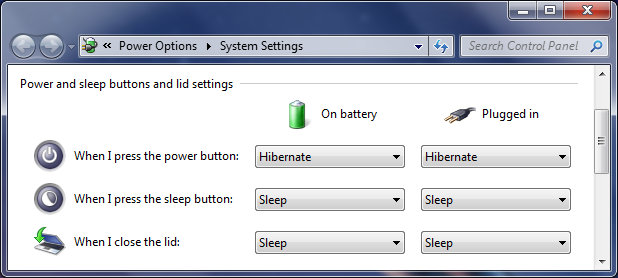
Et bedre alternativ er at ændre dette til Dvale fra dropdown. Dvaletilstand husker din tilstand, men det slår systemet helt ned. Dette vil betyde, at der ikke er nogen chance for, at din bærbare computer bliver vækket fra noget på systemet. Du har muligvis lukket låget på dit system og fundet, at det starter sig selv op senere for at udføre en opdatering eller planlagt opgave - dvaletilstand tillader ikke dette.
Husk dog, at dvaletilstand betyder, at computeren skal starte op igen, som i sig selv bruger strøm. Ikke desto mindre, hvis du ikke vil bruge din computer i timevis, er dette stadig en bedre mulighed end at sove.
Hvis dit system kører på et solidt drev, skal du desuden sandsynligvis deaktiver dvaletilstand Deaktiver Dvaletilstand på din SSD til garantiformålAt dræbe din SSD kræver kun en smule dovenskab. Du kan bevare din garanti og forlænge din SSDs levetid ved at slå dvaletilstand fra. Vi viser dig hvorfor & hvordan man gør det. Læs mere fordi det kan beskadige dit drev.
Skru ned for lysstyrken
EN rapporter om Windows 7 fra Microsoft-ingeniører viste, at skærmen på din bærbare computer er der, hvor over 40% af strømmen går. Som sådan skal du være meget sparsom med din displayudgang, hvis du vil bevare saften.
Den bedste måde at spare strøm på skærmen er at slå lysstyrken ned. Selvom man ser på en lys bærbar skærm F.lux får en kæmpe opdatering med filmtilstand og hus F.lux planlægningDu kan nu F.lux dit hus ved hjælp af Philips Hue, gå ind i filmtilstand, når du bruger din pc som hjemmebiograf eller deaktivere det indtil morgen, hvis du arbejder hele natten. Læs mere er langt at foretrække frem for en svag for et bestemt arbejde, det tidligere valg vil ubarmhjertigt suge kraften.

Udfør en systemsøgning efter strømindstillinger, vælg indstillingen, og den åbner et nyt vindue. Der vil være en skyder i bunden, der giver dig mulighed for at ændre skærmens lysstyrke, hvilket er nyttigt til en hurtig løsning, men lad os gå et skridt videre.
Klik på dette vindue Vælg hvornår skærmen skal slukkes fra venstre navigation. Herfra kan du vælge, hvornår du skal Dæmp skærmen og Sluk skærmen. Hvis du vil være virkelig effektiv, skal du indstille dæmpningen til den lavest mulige indstilling (1 minut). Indstil slukketidspunktet til noget, der passer dig, men det tager 2 minutter.
For hurtigt at justere lysstyrken på farten kan du muligvis bruge tastaturkontroller. Alternativt skal du trykke på Windows-tast + X Et Windows-værktøj til at få øjeblikkelig adgang til alle dine hardwarekontrollerSe, hvor nyttigt dette værktøj er, det er chokerende fameless. Jeg taler om Windows Mobility Center. Hvad siger du? Se hvad jeg mener! Læs mere (Windows 7) eller Windows-tast + I (Windows 8 & 10) for at få vist en menu eller sidefelt, der indeholder lysstyrken.
Ditch Ekstreme Programmer
Er du sikker på, at du kun har de programmer, du har brug for at køre? Mens en eller to fremmede applikationer, der er indlæst i baggrunden, muligvis ikke skaber meget problem, er et antal, der alle er monteret, en sikker brandmåde til at synke dit batteri hurtigt i det røde.
Trykke Ctrl + Skift + Esc at åbne Jobliste 5 Kraftige alternativer til Windows Task ManagerTask Killer ville være et bedre navn på den oprindelige Windows Task Manager, da vi kun bringer den op for at dræbe reagerende processer. Alternative Task Managers giver dig mulighed for rent faktisk at styre dine processer. Læs mere . Skift til Processer fanen, og du vil se en liste over alt, hvad der kører på dit system. Jo højere Hukommelse, er chancerne jo højere afløb på dit batteri. Vælg en proces, du vil stoppe, og klik på Afslut proces.
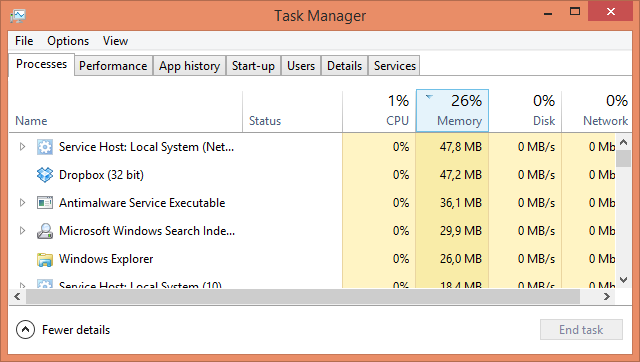
Husk, at nogle af disse programmer automatisk kan indstilles til at køre ved systemstart. Det kan være fornuftigt at fjerne dem fra denne liste helt, hvis du faktisk ikke har brug for dem. For råd om, hvilke programmer du sandsynligvis kan grøft sammen med, hvordan du deaktiverer dem fra opstart, se vores Lav Windows Start hurtigere guide 10 Startprogrammer, som du sikkert kan deaktivere for at fremskynde WindowsComputer opstart langsomt? Du har sandsynligvis for mange programmer, der kører ved opstart. Her er, hvordan du deaktiverer startprogrammer på Windows. Læs mere .
Selvom afslutningen af processen sparer dit batteri, skal du faktisk ikke begynde at afinstallere noget, før du er tilsluttet til lysnettet. Det er altid nyttigt at rydde op i det, du har installeret, men det vil sutte strøm, du vil beholde.
Frakobl enheder
Alt det eksterne, du har tilsluttet din bærbare computer, bruger meget batteri - også din mus. Det er mere effektivt at holde sig til pegefeltet, hvis du kan. Det samme gælder alt andet, du har oprettet forbindelse Sådan forhindres et USB-drev i at køre noget automatisk i Windows Læs mere , som højttalere eller USB-legetøj. Det skal siger sig selv, at du bestemt ikke skal oplade noget andet (som din telefon) via din bærbare computer.

Tag den samme tilgang til dine Wi-Fi-adaptere. Hvis du ikke er tilsluttet et Wi-Fi-netværk, er det værd at deaktivere adapterne. Udfør en systemsøgning efter se netværksforbindelser og vælg resultatet. Højreklik derefter på din trådløse forbindelse og Deaktiver. Selvom det muligvis ikke er tilsluttet, bruger det stadig batteri.
Få besparelse!
Forhåbentlig har disse tip hjulpet dig i vejen for gemme din laptop batteri Syv bærbare computere, der kan forbedre din batterilevetidDe fleste producenter lyver om batteriets ydeevne. Læs mere fra at køre tørt i en enkelt session. Det kan være et kæmpe besvær at løbe tør for batteriets levetid, når din oplader ikke er praktisk, så følg rådene ovenfor for at få alle de sidste dråber, du kan.
Bruger du nogle af disse batteribesparende tip? Har du noget af dit eget råd, du kan dele?
Joe blev født med et tastatur i hænderne og begyndte straks at skrive om teknologi. Han er nu en fuldtids freelance skribent. Spørg mig om Loom.


